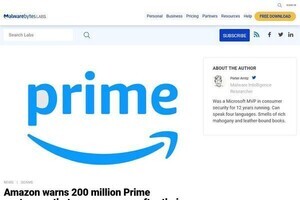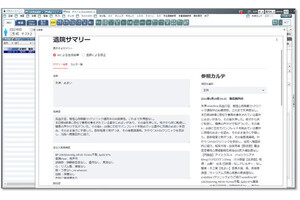Windows Server 2008から、グループポリシーの管理ツールはGPMC(Group Policy Management Console)が標準になった。また、Windows Server 2003でも、GPMCをダウンロードしてセットアップできる。
GPMCは従来の管理ツールと比較するとGPOとリンクの関係が明確になっているだけでなく、さまざまな新機能が加わって使い勝手が向上している。Windows 2000 Serverでは致し方ないが、Windows Server 2003でもGPMCを利用する方がよいだろう。
まず今週は、GPMCの概要と、入手・インストールの方法について解説する。
GPMCとは
GPMCを当初から標準装備しているWindows Server 2008と違い、Windows Server 2003ではマイクロソフトのWebサイトからダウンロードして、それをセットアップする必要がある。また、Windows XP Professional(SP1以降)と.NET Frameworkを組み合わせた環境でも動作するので、ドメイン管理者権限を持つユーザーアカウントでログオンしていれば、クライアントPCからグループポリシーを遠隔設定することもできる。
GPMCのダウンロードは、このサイトから行える。Microsoftダウンロードセンターで検索する場合、[製品/テクノロジ]を「Windows Server 2003」、[キーワード]を「GPMC」と指定すれば、簡単に見つかるはずだ。
ダウンロードしてきたGPMCのファイルはWindows Installerの「*.msi」ファイルになっているので、それをダブルクリックして実行するとセットアップできる。
GPMCの実行方法と、GPMCでできること
GPMCをセットアップすると、[Active Directoryユーザーとコンピュータ]管理ツールでドメイン、あるいはOUのプロパティ画面に表示していた[グループポリシー]タブは利用できなくなる。つまり、グループポリシーの設定機能はGPMCに一本化される。
GPMCを実行するには、[スタート]-[管理ツール]-[グループポリシーの管理]を選択すればよい。Windows Server 2008の場合、[サーバーマネージャ]左側のツリー画面で[機能]以下のツリーに現れる[グループポリシーの管理]でも、GPMCを使用できる。
GPMCは、[Active Directoryユーザーとコンピュータ]管理ツールと同様にGPOの作成・リンク・削除・無効化・名前変更・優先順位変更を行える。それに加えて、GPOのバックアップ・復元・インポート・コピー・適用結果のシミュレートといった機能がある。また、GPOの設定内容を画面に表示したり、HTML文書としてエクスポートしたりすることもできる。